Make a Flake

Tutorial original aquí
Merci Roserika de m'avoir autorisé à traduire tes tutoriels
Gracias Roserika por dejarme traducir tus tutoriales
Tanto el tutorial como su traducción están registrados en Twi
Tutorial escrito el 15 de noviembre de 2011.
Están prohibidos su copia y reproducción
Todo parecido con otro tutorial no será más que pura coincidencia
Material:
Tubes :
2 tubes portraits femme
1 tube femme cygne
1 tube fleurs
1 tube boules
1 tube texte
Archivos que debes instalar en tu Psp
1 gradiente
Filtros:
scribe
flaming pear
simple
toadis
mura'smeister
vander lee UnPlugged X
LenK's zitah
xero
Puedes encontrar la mayor parte de los filtros aqui
El sitio de Roserika con sus filtros aqui
Este tutorial ha sido realizado con el psp X2 corel. Puedes realizarlo con versiones anteriores
Los tubes e imágenes son de la colección personal de Roserika.
Por favor mantén intacto el copy
Si estais listos podemos comenzar
Abrir todos los tubes en el Psp. Duplicarlos (shift+D) y cerrar los originales
Si quieres puedes ayudarte de la regla para situarte en la realización del tutorial
Marcador (Arrastra con el raton)

Etapa 1
Abrir un nuevo paño transparente de 1000x750 pixels
Abrir la paleta de Materiales
En el Primer Plano colocar el gradiente ES Rosa 80 e
Estilo_ lineal Angulo_ 43 Repeticiones_ 1 Invertido_ Seleccionado

Llenar el paño con este gradiente
Efectos_ Complementos_ Toadis/ Living sines (circular)
Valores por defecto
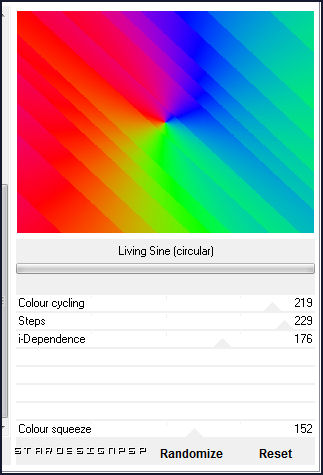
Capas_ Nueva capa de trama
Efectos_ Complementos_ M ura'smeister/ Cloud
Valores según captura
Color 2 #efd4bf Color 3 #cecff6
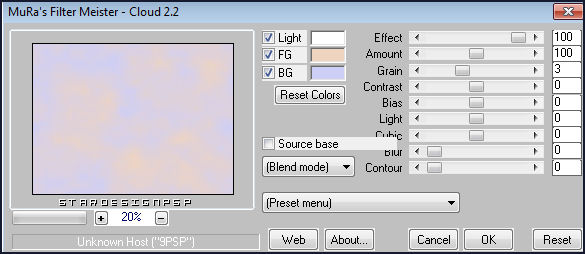
Imagen_ Cambiar de tamaño_ Redimensionar al 60%
Todas las capas sin seleccionar
Efectos_ Complementos_ Vander lee UnPlugged X
En el menú clic sobre Verticale Tiles
Capas_ Modo de capas_ Multiplicar
Etapa 2
Activar la herramienta de selección_ Rectángulo_ Personalizada
Con los siguientes valores
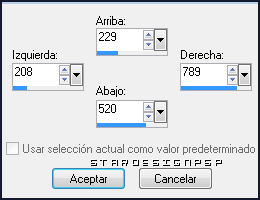
Selecciones_ Convertir selección en capa
Efectos_ Complementos_ Xero/ Make a Flake
Valores según captura
Color 1 #ba92d4
Color 2 #dbd376 Color 3 negro
El filtro puede provocar pequeñas diferencias, es normal
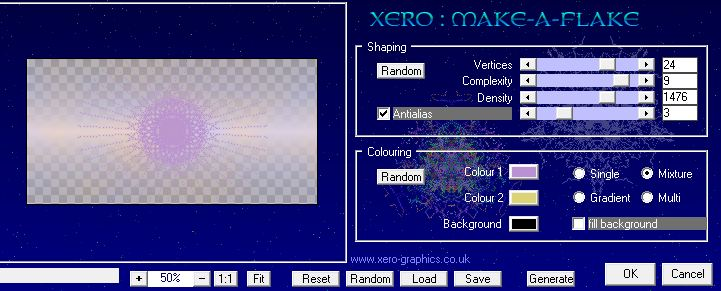
Selecciones_ Anular selección
Efectos_ Efectos de la Imagen_ Mosaico Integrado

Etapa3
Capas_ Fusionar visibles
Efectos_ Complementos_ Simple/ Zoom out and flip
Efectos_ Complementos_ Flaming Pear/ Flood
Valores según captura
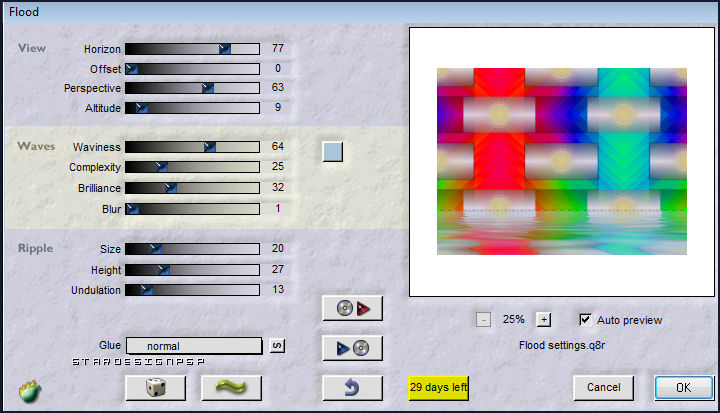
Etapa 4
Activar la herramienta de selección_ Rectángulo_ Personalizada
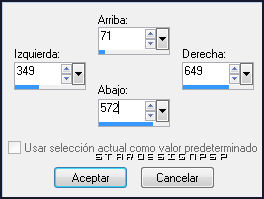
Selecciones_ Convertir selección en capa
Efectos_ Efectos 3D_ Biselado interior
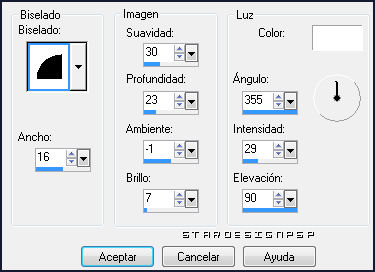
Efectos_ Complementos_ LenK 'zitah
Valores según captura
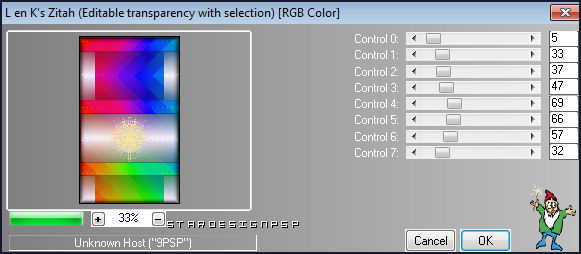
Selecciones_ Anular selección
Ajustar_ Nitidez_ Enfocar
Etapa 5
Activar el tube femme cygne
Edición_ Copiar
Regresar a vuestro trabajo
Edición_ Pegar como nueva capa
Efectos_ Efectos de la imagen_ Desplazamiento
Desplazamiento Horizontal_ -197
Desplazamiento Vertical_ -124
Transparente_ Seleccionado
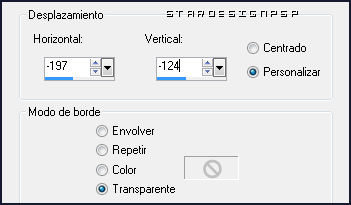
Activar el tube fleurs
Edición_ Copiar
Regresar a vuestro trabajo
Edición_ Pegar como nueva capa
Capas_ Organizar_ Enviar abajo, por debajo del tube femme cygne
Colocar en el lado de la derecha
Ver modelo final
Activar el tube texte
Edición_ Copiar
Regresar a vuestro trabajo
Edición_ Pegar como nueva capa
Colocar en la parte superior central
Ver modelo final
Capas_ Duplicar
Colocar a la derecha
Ver modelo final
Capas_ Modo de capas_ Superposición
Etapa 6
Activar el tube portrait femme
Edición_ Copiar
Regresar a vuestro trabajo
Edición_ Pegar como nueva capa
Colocar en la parte superior izquierda
Ver modelo final
Activar el tube femme ombrelle
Edición_ Copiar
Regresar a vuestro trabajo
Edición_ Pegar como nueva capa
Colocar en la parte inferior derecha
Ver modelo final
Activar el tube boules
Edición_ Copiar
Regresar a vuestro trabajo
Edición_ Pegar como nueva capa
Colocar en la parte inferior, hacia la derecha
Ver modelo final
Imagen_Agregar bordes_ Simétrico_ 10 pixeles en un color que contraste
Activar la varita mágica_ Seleccionar este borde
Llenar con el gradiente
Efectos_ Complementos_ Scribe/ 4 Way Mirror
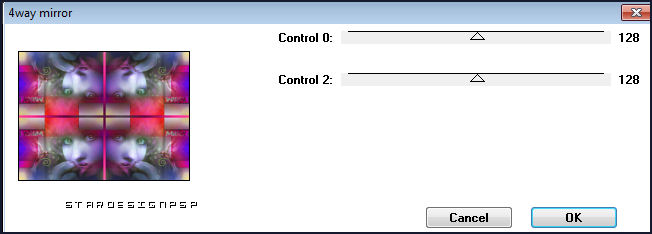
Selecciones_ Anular selección
Edición_ Copiar
Imagen_ Agregar bordes_ Simétrico_ 15 pixeles en un color que contraste
Activar la varita mágica_ Seleccionar este borde
Llenar con el gradiente
Edición_ Pegar en la selección
Selecciones_ Anular selección
Imagen_ Agregar bordes_ Simétrico_ 5 pixeles en el color negro
Solo falta añadir nuestra firma en nueva capa si así lo deseas
Guardar en formato Jpg optimizado
Vuestro trabajo ha terminado. Espero que os haya gustado tanto como a Roserika realizarlo.
Os agradezco que me hayáis acompañado hasta el final, y os espero en el próximo tutorial.
©todos los derechos reservados


